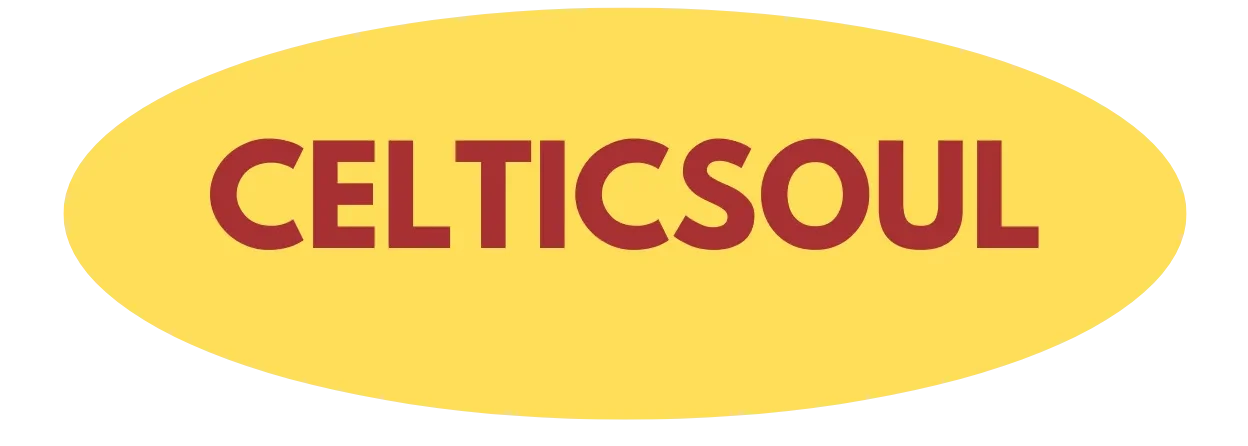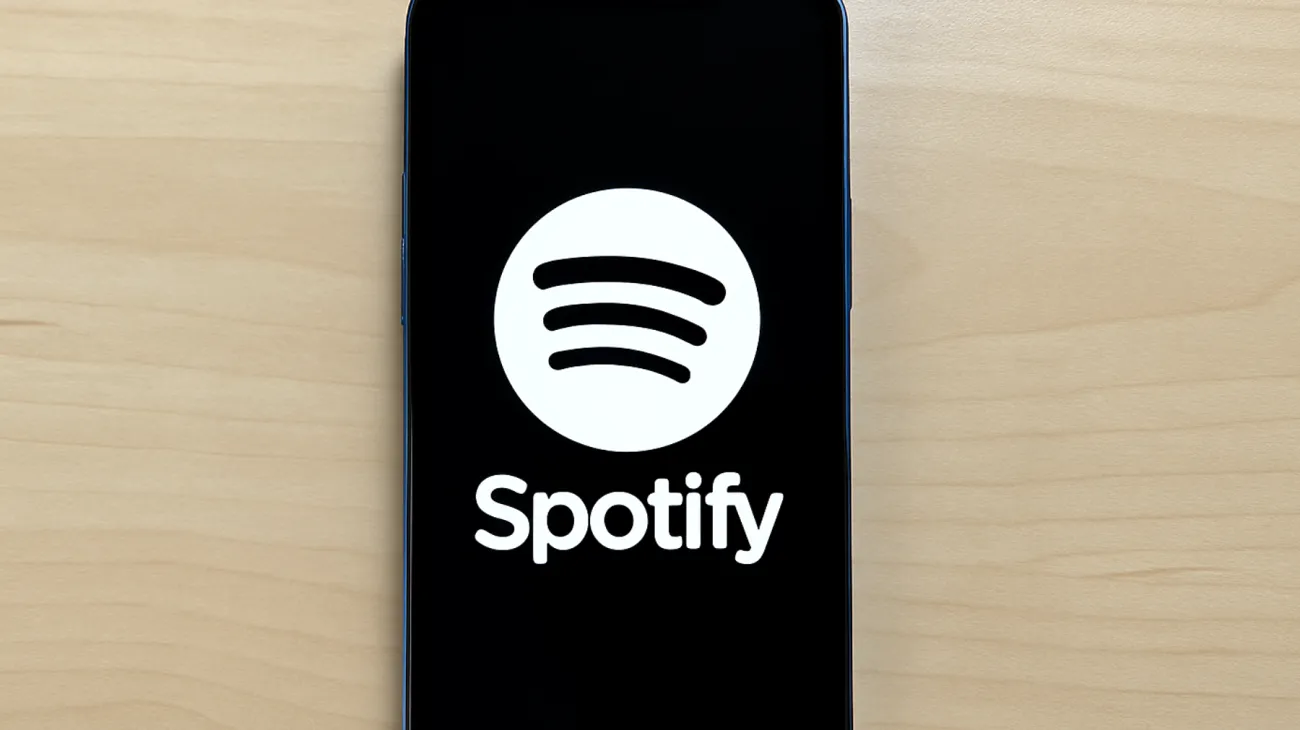Se la tua esperienza musicale su Spotify è diventata un percorso a ostacoli fatto di crash improvvisi, playlist che si interrompono senza motivo e funzionalità che sembrano non esistere, probabilmente il problema non è nella tua connessione internet o nel tuo dispositivo. La causa più comune di questi fastidiosi inconvenienti è spesso la più sottovalutata: gli aggiornamenti dell’app non vengono installati regolarmente.
Molti utenti non si rendono conto che Spotify rilascia aggiornamenti con una frequenza sorprendente, spesso ogni 2-3 settimane. Questi update non contengono solo nuove funzionalità visibili, ma soprattutto correzioni di bug, ottimizzazioni delle prestazioni e aggiustamenti di compatibilità con i sistemi operativi che si evolvono continuamente.
I segnali che il tuo Spotify ha bisogno di un aggiornamento
Esistono alcuni campanelli d’allarme che dovresti imparare a riconoscere. L’app si chiude inaspettatamente durante la riproduzione, specialmente quando passi da una playlist all’altra o quando usi la funzione shuffle. Un altro sintomo comune è la lentezza nell’apertura delle playlist o nei tempi di caricamento delle copertine degli album.
Più sottile, ma altrettanto importante, è quando noti che alcune funzionalità di cui hai sentito parlare online semplicemente non compaiono nella tua app. Spotify testa costantemente nuove feature e le rilascia gradualmente, ma se la tua versione è obsoleta, potresti perdertele per mesi.
Come attivare gli aggiornamenti automatici su Android
Su dispositivi Android, il processo è più articolato di quanto si possa pensare. Apri il Google Play Store e tocca la tua foto profilo in alto a destra. Seleziona “Gestisci app e dispositivo”, poi vai su “Gestisci”. Cerca Spotify nell’elenco delle app installate e verifica se compare la dicitura “Aggiornamento disponibile”.
Per automatizzare il processo, torna al menu principale del Play Store, accedi nuovamente alle impostazioni tramite la tua foto profilo e seleziona “Impostazioni di rete”. Qui troverai l’opzione “Aggiornamento automatico delle app”. Ti consiglio di impostarlo su “Solo tramite Wi-Fi” per evitare di consumare dati mobili inutilmente.
Configurazione avanzata per utenti Android esperti
Un trucco poco conosciuto è accedere alle impostazioni per sviluppatori di Android (attivabili toccando 7 volte il numero di build nelle impostazioni del telefono). Qui puoi trovare opzioni aggiuntive per la gestione degli aggiornamenti delle app che possono accelerare il processo di download e installazione.
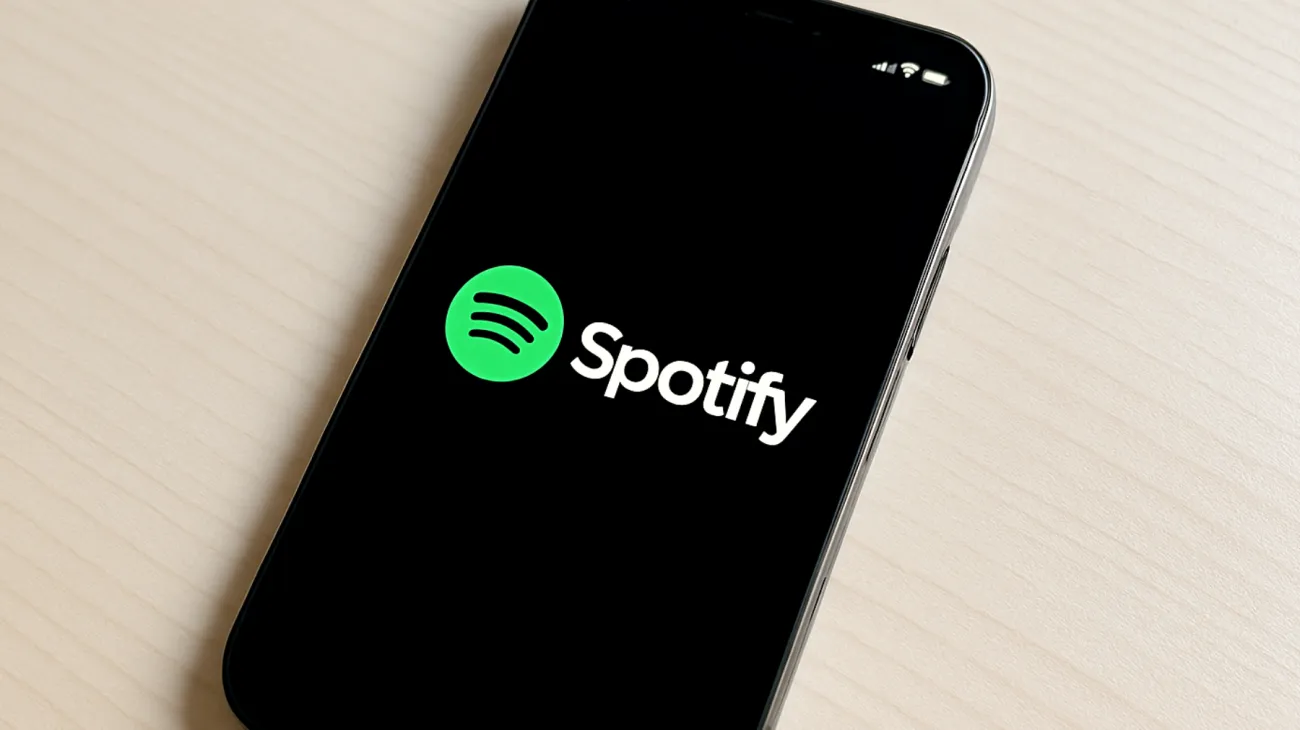
Procedura per iPhone e iPad
Su dispositivi Apple, apri l’App Store e tocca la tua foto profilo in alto a destra. Scorri verso il basso per vedere le app con aggiornamenti disponibili. Se Spotify è presente nell’elenco, tocca “Aggiorna” accanto ad esso.
Per abilitare gli aggiornamenti automatici, vai nelle Impostazioni di iOS, scorri fino a trovare “App Store” e attiva l’interruttore accanto a “Aggiornamenti app”. Assicurati anche che sia abilitato “Download automatici” per le app.
Windows e Mac: la procedura spesso dimenticata
Gli utenti desktop sono spesso quelli che trascurano maggiormente gli aggiornamenti. Su Windows, se hai scaricato Spotify dal Microsoft Store, gli aggiornamenti dovrebbero essere automatici. Tuttavia, se hai installato l’app dal sito ufficiale, dovrai verificare manualmente: apri Spotify, clicca sui tre puntini in alto a destra, seleziona “File” e poi “Controlla aggiornamenti”.
Su Mac, il processo è simile. Se hai scaricato l’app dal Mac App Store, gli aggiornamenti sono gestiti automaticamente dalle impostazioni di sistema. Per l’app scaricata dal sito web, usa il menu Spotify nella barra superiore e cerca l’opzione di aggiornamento.
La regola del controllo settimanale
Anche con gli aggiornamenti automatici attivi, ti suggerisco di controllare manualmente una volta a settimana. Gli store di app hanno algoritmi complessi che decidono quando scaricare gli aggiornamenti, e potrebbero ritardare quelli di Spotify per dare priorità ad app considerate più critiche dal sistema.
Stabilisci un giorno fisso della settimana, magari la domenica sera, per fare un controllo rapido. Questo ti permetterà di intercettare immediatamente i bug fix più importanti e di sfruttare le nuove funzionalità non appena disponibili.
Benefici nascosti degli aggiornamenti regolari
Oltre alla stabilità, mantenere Spotify aggiornato ha vantaggi meno ovvi ma significativi. L’algoritmo di raccomandazione viene continuamente perfezionato, e le versioni più recenti analizzano i tuoi ascolti con maggiore precisione. Inoltre, gli aggiornamenti includono spesso ottimizzazioni per il consumo della batteria, particolarmente importanti se ascolti musica per molte ore al giorno.
La sicurezza è un altro aspetto cruciale: ogni aggiornamento include patch per vulnerabilità scoperte, proteggendo i tuoi dati di ascolto e le informazioni dell’account da potenziali minacce.
Indice dei contenuti